串口调试助手使用规范V15.01(试用)
comassistant串口调试助手使用说明
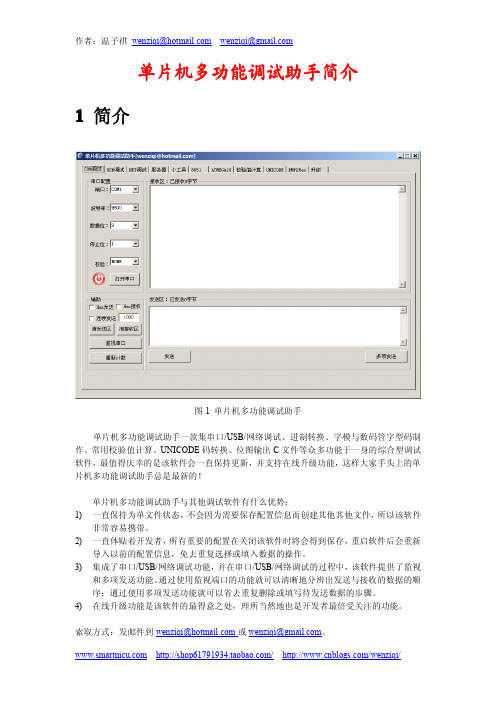
单片机多功能调试助手简介1简介图1单片机多功能调试助手单片机多功能调试助手一款集串口/USB/网络调试、进制转换、字模与数码管字型码制作、常用校验值计算、UNICODE码转换、位图输出C文件等众多功能于一身的综合型调试软件,最值得庆幸的是该软件会一直保持更新,并支持在线升级功能,这样大家手头上的单片机多功能调试助手总是最新的!单片机多功能调试助手与其他调试软件有什么优势:1)一直保持为单文件状态,不会因为需要保存配置信息而创建其他其他文件,所以该软件非常容易携带。
2)一直体贴着开发者,所有重要的配置在关闭该软件时将会得到保存,重启软件后会重新导入以前的配置信息,免去重复选择或填入数据的操作。
3)集成了串口/USB/网络调试功能,并在串口/USB/网络调试的过程中,该软件提供了监视和多项发送功能。
通过使用监视端口的功能就可以清晰地分辨出发送与接收的数据的顺序;通过使用多项发送功能就可以省去重复删除或填写待发送数据的步骤。
4)在线升级功能是该软件的最得意之处,理所当然地也是开发者最倍受关注的功能。
索取方式:发邮件到wenziqi@或wenziqi@。
2软件预览2.1串口调试图2-1-1串口调试主界面2.1.1串口监视图2-1-2串口监视器点击串口监视器界面的保存记录将会在“单片机多功能调试助手”的根目录生成“串口监视器.txt文件”,如图2-1-3。
图2-1-3串口监视器记录2.1.2多项发送图2-1-4串口多项发送界面2.2USB调试2-2-1USB调试界面2-2-2USB监视器2-2-3USB监视记录2.3网络调试图2-3-1网络调试界面2.3.1TCP监视图2-3-2TCP监视器界面图2-3-3TCP监视记录2.3.2UDP监视图2-3-5UDP监视器图2-3-6UDP监视记录2.4服务器调试图2-4-1服务器界面2.5小工具2-5-18051单片机波特率计算界面2.68051单片机波特率计算2-6-18051单片机波特率计算界面2.7ATMEGA16单片机波特率计算2-7-1ATMEGA16单片机波特率计算界面2.7校验值计算2-7-1校验值计算界面2.8UNICODE2-8-1UNICODE转换界面2.9BMP转C文件图2-9-1BMP2Hex界面图2-9-2BMP转C文件。
串口调试助手
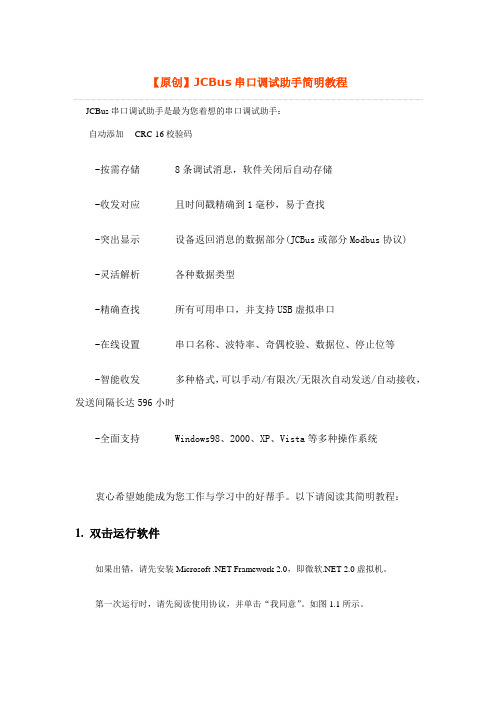
【原创】JCBus串口调试助手简明教程JCBus串口调试助手是最为您着想的串口调试助手:-自动添加CRC-16校验码-按需存储 8条调试消息,软件关闭后自动存储-收发对应且时间戳精确到1毫秒,易于查找-突出显示设备返回消息的数据部分(JCBus或部分Modbus协议)-灵活解析各种数据类型-精确查找所有可用串口,并支持USB虚拟串口-在线设置串口名称、波特率、奇偶校验、数据位、停止位等-智能收发多种格式,可以手动/有限次/无限次自动发送/自动接收,发送间隔长达596小时-全面支持 Windows98、2000、XP、Vista等多种操作系统衷心希望她能成为您工作与学习中的好帮手。
以下请阅读其简明教程:1. 双击运行软件如果出错,请先安装Microsoft .NET Framework 2.0,即微软.NET 2.0虚拟机。
第一次运行时,请先阅读使用协议,并单击“我同意”。
如图1.1所示。
图1.1 第一次运行时请阅读使用协议,单击“我同意”图1.2 JCBus串口调试助手的工作区域随后,可以看到如图1.2所示的软件工作区域:<!--[if !supportLists]--><!--[if !supportLists]-->1.1<!--[endif]-->标题栏:显示为“JCBus串口调试助手”<!--[if !supportLists]-->1.2<!--[endif]-->菜单栏:包括“文件”、“帮助”等菜单项目<!--[if !supportLists]-->1.3<!--[endif]-->串口参数设置区:用于设置串口名称、波特率、校验位、数据位和停止位等<!--[if !supportLists]-->1.4<!--[endif]-->调试结果解析区:用于解析调试过程中的数据,使数据在16进制、10进制等之间转换。
串口调试助手使用方法
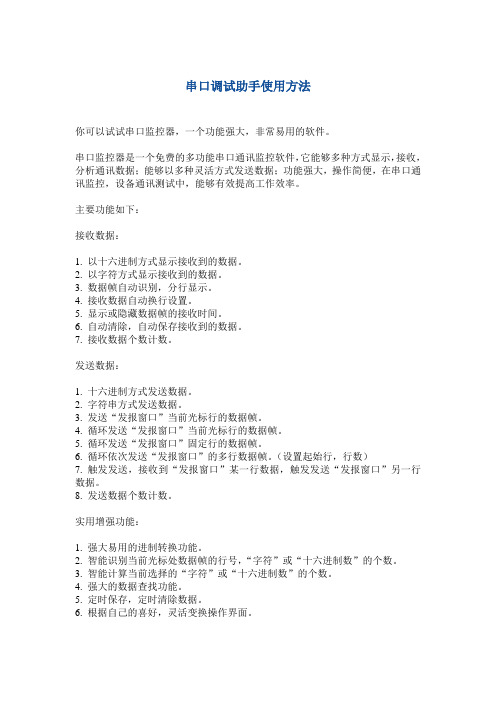
串口调试助手使用方法你可以试试串口监控器,一个功能强大,非常易用的软件。
串口监控器是一个免费的多功能串口通讯监控软件,它能够多种方式显示,接收,分析通讯数据;能够以多种灵活方式发送数据;功能强大,操作简便,在串口通讯监控,设备通讯测试中,能够有效提高工作效率。
主要功能如下:接收数据:1. 以十六进制方式显示接收到的数据。
2. 以字符方式显示接收到的数据。
3. 数据帧自动识别,分行显示。
4. 接收数据自动换行设置。
5. 显示或隐藏数据帧的接收时间。
6. 自动清除,自动保存接收到的数据。
7. 接收数据个数计数。
发送数据:1. 十六进制方式发送数据。
2. 字符串方式发送数据。
3. 发送“发报窗口”当前光标行的数据帧。
4. 循环发送“发报窗口”当前光标行的数据帧。
5. 循环发送“发报窗口”固定行的数据帧。
6. 循环依次发送“发报窗口”的多行数据帧。
(设置起始行,行数)7. 触发发送,接收到“发报窗口”某一行数据,触发发送“发报窗口”另一行数据。
8. 发送数据个数计数。
实用增强功能:1. 强大易用的进制转换功能。
2. 智能识别当前光标处数据帧的行号,“字符”或“十六进制数”的个数。
3. 智能计算当前选择的“字符”或“十六进制数”的个数。
4. 强大的数据查找功能。
5. 定时保存,定时清除数据。
6. 根据自己的喜好,灵活变换操作界面。
应用场合:1. 截取和分析设备之间通讯数据流。
2. 串行外围设备硬件开发。
3. 串行设备驱动程序开发。
4. 调试和测试设备和设备之间的串行通讯过程。
5. 记录和分析RS232/422/485通信过程。
6. 模拟某设备通讯过程,对另外设备进行通讯测试。
串口小助手的简单使用说明

①串口小助手使用准备:
用一条USB专串口线,连接设备后的串口,和电脑的USB口
在上右击,选择属性
硬件-设备管理器
找到串口的COM口,现在是COM12
打开串口小助手,相关设置如下:
打开串口
②用串口小助手获得设备的IP地址:
在发送区输入:GET 0 IPADDR 回车(记得要回车)按手动发送
就可以得到设备的IP地址。
③串口小助手把程序清空
“CLEAR 0 DEVCONFIG <LF>”
④串口小助手更改IP地址--单台设备连接控制不建议更改IP地址
要更改IP地址,先要把里面的程序清空,可以在小助手上发送 “CLEAR 0 DEVCONFIG <LF>”
然后输入更改IP地址的代码:
SET 0 IPADDR 192.168.1.101 <LF>
更改IP地址,默认网关,子网掩码后,都要重新启动设备才有效。
具体可参看BIAMP软件的帮助文件。
串口助手使用教程

总结词:选择正确的串口参数
04
详细描述:根据连接的设备和通信协议的要求,选择正确 的波特率、数据位、停止位和校验位等参数。
05
总结词:保存配置
06
详细描述:完成参数设置后,记得保存配置以便下次使用 。
如何解决串口数据传输错误的问题?
总结词
检查数据完整性
详细描述
在数据传输过程中,如果发生错误,首先检查数据的完整性。确认发送的数据是否正确, 以及接收端是否完整接收。
用户需要先安装串口助 手软件,然后根据实际 硬件设备配置相应的串 口参数,如波特率、数 据位、停止位等。
通过串口助手,用户可 以发送和接收串口数据 。发送数据时,用户可 以选择文本或二进制格 式;接收数据时,软件 会自动捕获串口数据并 显示在界面上。
对于接收到的数据,用 户可以进行编辑、保存 或导出操作,方便后续 处理和分析。
如何解决串口数据传输错误的问题?
总结词
查看错误日志
详细描述
打开串口助手的错误日志功能,查看详细的 错误信息和历史记录。根据日志中的提示信 息,进一步排查问题原因。
05
总结与展望
总结串口助手的使用方法
功能介绍
安装与配置
数据发送与接收
数据编辑与保存
参数设置与调试
串口助手是一款用于串 口通信的软件,支持串 口数据的发送、接收、 查看、编辑等功能。
关闭串口
完成数据发送和接收后,点击“关闭串口”按钮。
关闭串口连接并释放相关资源。
03
串口助手的进阶功能
波特率设置
总结词
波特率是串口通信的重要参数,用于 控制数据传输速率。
详细描述
在串口助手中,您需要选择合适的波特率 以确保数据传输的稳定性和正确性。常见 的波特率有9600、19200、115200等, 根据您的设备和通信协议选择合适的值。
串口调试助手监控设置及使用说明

串口调试助手简易操作说明
一、软件介绍
串口调试助手是一款串口通讯软件,用它通过RS232可以实现UPS与电脑之间的通讯。
通过发送232协议里面的相应指令,可以查询、设置以及监控UPS工作情况。
二、软件操作
1、本软件无需安装,双击图标如下图标,即可打开软件。
2、打开软件后,先进行下设置。
“串口”栏根据实际情况选择所使用的端口,软件默认的是COM1。
“波特率”栏选择2400。
其他栏保持为默认状态。
3、输入指令
输入相应的指令后按一次回车键。
如输入“QGS+回车键”,即可通讯,
通讯数据如下图示。
UPS常用通讯协议
注:无论是通过软件方式对UPS进行参数设置,还是在UPS LCD显示屏进行参数设置均需要注意以下事项。
1:系列机型,参数设置内容均需要在连接电池的情况下,方可保存,否则SUC33 30-80K
设置内容当次有效,重启机器后,即恢复为原设置。
2:其他机型均可在无电池下保存设置(更改设置后,不可立即断电,需等待几秒,再断电,否则设置有可能没有保存成功)。
串口助手使用说明
串口调试助手使用说明
台式机电脑后面的9针接口就是COM 口(串口) DB9形式的RS232串口定义
串口针头分布
通信过程中只有两个脚参与通信
2为接收数据RXD ,3为发送数据TXD ,5为信号地GND
2 3
5
2 35
上图为DB9形式的RS232的接线图
下面介绍下串口调试助手的使用,首先看看电脑有几个COM口,电脑右击—管理—设备管理器,图中有两个COM口,一般使用第一个。
COM1口属性中的端口设置中的参数一定要与串口调试助手中的参数相同
软件打开后的界面,点击打开按钮之前确定两台设备之间已经用DB9连接好了,并且两台设备上都安装了串口调试助手
两台设备之间能任意发送接受信息,那设备通信成功。
串口调试助手的使用说明-KC09141402-o04.
串口调试助手的使用重庆城市管理职业学院2016年1月26日串口调试助手的使用开场白对白:这次主要介绍串口调试助手的使用这部分内容,下面,主要从以下几个方面进行介绍,概述,运行界面介绍,参数设置说明,实验。
第3页对白:串口调试助手是一款通过串口进行调试的工具。
在物联网设备的安装调试过程中会经常用到这个小工具。
用串口线将需要调试的设备跟PC相连,这样就可以通过串口调试助手对该设备进行配置。
串口调试助手使用方便,功能也很强大。
第4页对白:接着,对串口调试助手的运行界面做一个介绍,点击串口调试助手进入运行界面,如图所示,这是参数设置区,可以对相关参数进行设置,这是数据发送区,这是数据接收区,在发送区和接收区分别选中十六进制显示,打开串口。
设置好后就可以正常使用串口调试助手了。
第5页对白:下面介绍串口调试助手的参数设置,首先介绍端口,串口调试助手启动后将自动识别所有可用的串口,只需要在下拉框中选择即可。
第6页对白:接着介绍波特率这个参数,它是一个衡量通信速度的参数,表示每秒传送的符号的个数。
高波特率常常用于很近的仪器间的通信。
我们常使用的波特率一般是9600和115200。
第7页对白:接着介绍效验位这个参数,效验是串口通信中一种简单的检错方式。
有四种效验方式:偶效验、奇效验、效验位始终为1和效验位始终为0。
当然没有效验位也是可以的,None即表示没有效验位。
第8页对白:下面介绍另外一个参数数据位,它是衡量通信中实际数据位的参数。
当计算机发送一个信息包,实际的数据不一定是8位的,标准的值是5、7、和8位。
如何设置取决于想传送的信息。
比如,标准的ASCII码是7位,扩展的ASCII 是8位。
第9页对白:下面介绍停止位这个参数,停止位用于表示单个包的最后一位。
典型的值为1,1.5和2位。
停止位不仅仅是表示传输的结束,同时提供计算机校正时钟同步的机会。
停止位的位数越多,不同时钟同步的容忍程度越大,但是数据传输同时也越慢。
串口调试助手使用说明
串口调试助手使用说明为简单明了,有些不言自明的功能不作介绍。
1 串口调试助手1.1 设置串口参数:串口号:1-16波特率:600-256000,>115200 时需要硬件支持。
2 接收区/键盘发送区2.1 接收数据a) 设置串口参数b) 如果要按十六进制形式显示接收数据,将十六进制显示选项选中。
c) 点击打开/关闭串口区中的打开串口按钮。
2.2 显示接收数据的长度因某些限制,显示接收数据的文本不能太长,所以当显示文本长度快达到62K 时会自动将显示文本删减到32K,此时文本可保留32K 的字符或约10K 的十六进制数据显示。
2.3 在键盘上发送英文字符a)在接收区/键盘发送区的输入框中用鼠标点一下。
b)在键盘按下按键立刻发送。
在这里不能发送回车换行,也不能发送汉字,若要发送请在单字符串发送区发送。
3 发送数据可以发送单字符串,多字符串(字符串序列)或直接在键盘上发送英文字符。
有两种发送数据格式,一种是普通的字符串,另外一种是十六进制数据即HEX 格式数据。
发送HEX 格式数据时要在字符串输入区中输入HEX 格式字符串,并且要将相应区内的十六进制发送选项选中。
例:HEX 格式数据字符串12 34 AB CD FF3.1 单字符串发送区3.1.1自动发送,自动发送周期:此项功能可以每隔一段时间反复地自动发送输入框中的数据,点击自动发送按钮后即启动自动发送功能。
自动发送周期最大为65535mS。
3.2 多字符串发送区在多字符串发送区可以发送一个字符串,或者自动地、依次发送所有的字符串。
请把鼠标移到“接收区/键盘发送区”和“多字符串发送区”之间,当鼠标形状发生变化时按下鼠标器的左键不松开,然后移动鼠标,将“多字符串发送区”的宽度调宽一些,让“间隔时间”显露出来。
3.2.1发送一个字符串a) 输入字符串。
b) 如果要发送16 进制数据, 要先在字符串后的HEX 选项框中打上对勾。
c) 点击发送按钮。
串口调试助手详解
在众多网友的支持下,串口调试助手从2001年5月21日发布至今,短短一个月,在全国各地累计下载量近5000人次,在近200多个电子邮件中,20多人提供了使用测试意见,更有50多位朋友提出要串口调试助手的源代码,为了答谢谢朋友们的支持,公开推出我最初用VC控件MSComm编写串口通信程序的源代码,并写出详细的编程过程,姑且叫串口调试助手源程序V1.0或VC串口通讯源程序吧,我相信,如果你用VC 编程,那么有了这个代码,就可以轻而易举地完成串口编程任务了。
(也许本文过于详细,高手就不用看)开始吧:1.建立项目:打开VC++6.0,建立一个基于对话框的MFC应用程序SCommTest(与我源代码一致,等会你会方便一点);2.在项目中插入MSComm控件选择Project菜单下Add To Project子菜单中的 Components and Controls…选项,在弹出的对话框中双击Registered ActiveX Controls项(稍等一会,这个过程较慢),则所有注册过的ActiveX控件出现在列表框中。
选择Microsoft Communications Control, version 6.0,,(如果你在控件列表中看不到Microsoft 单击Insert按钮将它插入到我们的Project中来,接受缺省的选项。
Communications Control, version 6.0,那可能是你在安装VC6时没有把ActiveX一项选上,重新安装VC6,选上ActiveX就可以了),这时在ClassView视窗中就可以看到CMSComm类了,(注意:此类在ClassWizard中看不到,重构clw文件也一样),并且在控件工具栏Controls中出现了电话图标(如图1所示),现在要做的是用鼠标将此图标拖到对话框中,程序运行后,这个图标是看不到的。
3.利用ClassWizard定义CMSComm类控制对象打开ClassWizard->Member Viariables选项卡,选择CSCommTestDlg类,为IDC_MSCOMM1添加控制变量:m_ctrlComm,这时你可以看一看,在对话框头文件中自动加入了//{{AFX_INCLUDES() #include "mscomm.h" //}}AFX_INCLUDES (这时运行程序,如果有错,那就再从头开始)。
- 1、下载文档前请自行甄别文档内容的完整性,平台不提供额外的编辑、内容补充、找答案等附加服务。
- 2、"仅部分预览"的文档,不可在线预览部分如存在完整性等问题,可反馈申请退款(可完整预览的文档不适用该条件!)。
- 3、如文档侵犯您的权益,请联系客服反馈,我们会尽快为您处理(人工客服工作时间:9:00-18:30)。
串口调试助手使用规范(试用) ——截取指令方法版本:V15.01 日期:2015.0128 类别:APP 使用规范1串口调试助手使用规范(试用) 截取指令方法广州市英沙电子系统有限公司 2015-01-28 发布串口调试助手使用规范(试用) ——截取指令方法版本:V15.01 日期:2015.0128 类别:APP 使用规范2目 录1 引言 ................................................................................................................................................................................... 3 2 使用前准备........................................................................................................................................................................ 3 3 串口调试助手及其安装 ................................................................................................................................................... 3 4 串口线与设备的物理连接 ............................................................................................................................................... 4 5 串口调试助手截取指令步骤 ............................................................................................................................................ 4 6 分析截取的指令............................................................................................................................................................... 6 串口调试助手使用规范(试用) ——截取指令方法版本:V15.01 1 引言 日期:2015.0128 类别:APP 使用规范3在高速公路机电工程应用中,经常会出现一些问题, 如车道计算机不能控制费额显示器,字符叠加器不能 叠加字符,情报板无法通讯等等问题。
这个时候,设备供应商与系统集成商就会出现相互扯皮的事情,一般会认 为自己一方没有过错,肯定是对方的设备/上位机软件/通讯链路等出现问题了。
此时,我们除了要心平气和,好 好沟通,也需要通过一些方法,来查找问题所在。
通过串口调试助手,我们可以截取上位机发送的指令,对截取的指令做各种分析,我们可以解决以下问题: 1-1 上位机通讯协议是否与设备供应商提供的设备通讯协议一致; 1-2 上位机发送的指令是否与设备供应商提供的设备存在细微的差异,因为对于通讯协议,可能会出现理解 上的偏差。
程序员认为己方已经充分理解了通讯协议内容,所以不会意识到存在一些认识上的偏差或者歧义。
另 外一点,在功能上,某些指令可能并不重要,所以在编写程序时,会对一些功能做增删; 1-3 通过上位机发送的指令,我们也可以发现有时通讯链路也会存在问题,如线接反了,串口端口号设置错 了,波特率设置错了等等。
串口调试助手是串口调试相关工具,一般支持 9600,19200 等常用各种波特率及自定义波特率,可以自动识 别串口,能设置校验、数据位和停止位,能以 ASCII 码或十六进制接收或发送任何数据或字符,可以任意设定 自动发送周期,并能将接收数据保存成文本文件,能发送任意大小的文本文件。
硬件连接方面,传统台式 PC 机支持标准 RS232 接口,但是带有串口的笔记本很少见,所以需要 USB/232 转换接口,并且安装相应驱动程序。
本文将以宏晶科技(STC)ISP 在系统编程工具自带的串口调试助手为例,对如何用串口调试助手接收上位 机(如车道计算机、PLC 或远程计算机等)发送的指令做一指引。
2 使用前准备2-1 串口线准备:USB 转串口线或直接用串口线,串口线必须包含第 2、3、5 脚;如使用 USB 转串口线来接收 上位机发送的指令,事先必须安装驱动程序。
2-2 上位机准备:如收费系统中,上位机一般指的是车道计算机。
2-3 下位机准备:安装有串口调试助手的笔记本一台,这里笔记本相当于就是设备供应商提供的设备,用来接收 上位机发送的指令。
如不准备笔记本,用户也可以直接用车道计算机既做上位机,也做下位机。
此时,串口调试助手需安装在车 道计算机中。
用户通过车道计算机的一个串口(如 COM1)发送指令,然后用另一个串口(如 COM2)来接收指 令都是可以的。
3 串口调试助手及其安装宏晶科技编程软件(自带串口调试助手功能)可以在单片机制造商网站下载,并按提示安装即可。
宏晶科技网址为:,编程软件为 stc-isp-15xx-v6.82E.exe; 用户可以根据需要在上述网站下载最新版本 ISP 编程软件。
用户也可以通过百度搜索“串口调试助手”,网上这方面的应用软件很多。
串口调试助手使用规范(试用) ——截取指令方法版本:V15.01 4 串口线与设备的物理连接 日期:2015.0128 类别:APP 使用规范4请用串口线把上位机(如车道计算机)与下位机(如笔记本)连接起来,连接时请务必注意串口线要连接正 确,即按我们通常讲的交叉接线方式,如下表所示: 上位机(如车道计算机)COM 端 引脚 2,RXD 引脚 3,TXD 引脚 5,GND 请确定连线正确。
下位机(如笔记本)COM 端 引脚 3,TXD 引脚 2,RXD 引脚 5,GND 备注 可不接 必须接 必须接5 串口调试助手截取指令步骤5-1 串口调试助手及其界面 宏晶科技提供的 ISP 编程软件(自带串口调试助手,以 stc-isp-15xx-v6.82E.exe 版本为例)打开后界面如下:串口助手图 5-1 宏晶科技 ISP 编程软件界面 5-2 请根据图 5-1 标注的位置点击“串口助手”,这样就回到了串口调试助手界面,如下:串口调试助手使用规范(试用) ——截取指令方法版本:V15.01 日期:2015.0128 类别:APP 使用规范5图 5-2-1 串口调试助手界面 我们只看右边方框部分,此部分分四个区,分别是接收缓冲区、发送缓冲区、多字符串发送以及下方的串口 设置区。
因为这里我们只涉及接收上位机指令,所以只用到接收缓冲区与串口设置区。
如下图所示。
接收缓冲区串口设置区图 5-2-2 串口调试助手界面串口调试助手使用规范(试用) ——截取指令方法版本:V15.01 日期:2015.0128 类别:APP 使用规范65-3 具体步骤 首先,选择“串口”号,串口号必须设置正确,用户如果不清楚该串口线对应的串口号,可在桌面右击“我 的电脑”,选择“设备管理器”,然后点击“端口(COM 和 LPT)”查询; 点击 “打开串口” , 点击后 “打开串口” 变为 “关闭串口” , 此时端口号变灰色 (无法修改, 除非关闭串口) ; 把波特率设置成与通讯协议规定的波特率一致,波特率必须设置正确; 接收缓冲区选择“HEX 模式”; 上位机(比如车道计算机)开始发送指令(比如:发送收费信息指令),下位机(笔记本)同步接收上位机 发送出来的指令,即显示在接收缓冲区框内内容;如下图 5-3 所示:接收缓冲区 接收的指令图 5-3 串口调试助手接收上位机指令 上位机发送完毕后,把串口调试助手接收的指令复制下来保存成文本文件或点击“保存接收数据”,在弹出 的界面“保存类型(T):”选择“Text file(*.txt)”,文件名(N)不做要求。
文件最好保存成6 分析截取的指令下面以图 5-3 为例做一说明。
打开图 5-3 保存的文本文件,内容如下: 02 30 30 30 31 00 00 FD 1E 03 02 30 30 30 36 00 00 78 8E 03 02 30 30 30 36 00 00 78 8E 03 02 30 30 30 36 00 00 78 8E 03 02 30 30 30 36 00 00 78 8E 03 02 30 30 30 36 00 00 78 8E 03 02 30 30 30 36 00 00 78 8E 03 02 30 30 30 36 00 00 78 8E 03串口调试助手使用规范(试用) ——截取指令方法版本:V15.01 日期:2015.0128 类别:APP 使用规范7通过观察,可看出一些规律,即上述内容实际是由 2 条指令组成的,如下: 02 30 30 30 31 00 00 FD 1E 03 02 30 30 30 36 00 00 78 8E 03 02 30 30 30 36 00 00 78 8E 03 02 30 30 30 36 00 00 78 8E 03 02 30 30 30 36 00 00 78 8E 03 02 30 30 30 36 00 00 78 8E 03 02 30 30 30 36 00 00 78 8E 03 02 30 30 30 36 00 00 78 8E 03 其中第 1 条发送了 1 次,第 2 条发送了 7 次。
请把此内容与设备供应商提供的协议内容作对比,即可初步判断是否为通讯协议不一致问题。
你也可以用设备供应商提供的测试工具来发送同样的指令, 把这些指令接收下来。
然后与从系统集成商的上 位机软件截取的指令作对比,可判断通讯协议是否存在不一致问题。
如果你对截取的指令无法做出判断,请把这些指令发给设备供应商售后服务人员或相关软件/测试工程师, 以供进一步分析。
。
